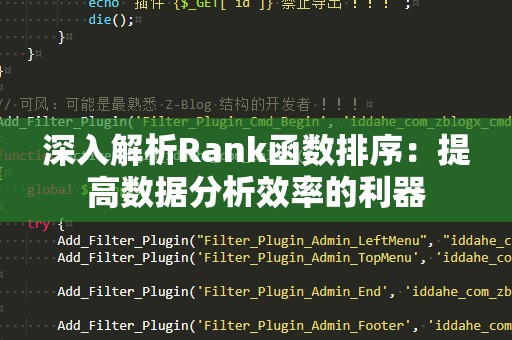在现代的工作环境中,Excel已成为最为常见的办公工具之一。无论是在财务分析、销售报表还是日常的业务数据处理中,Excel的功能都能大大提高我们的工作效率。在Excel中,乘法是一个非常常见的操作,对于很多新手来说,如何用Excel公式快速实现乘法运算仍然是一个难题。今天,我们就来详细讲解Excel中如何通过函数来完成乘法运算,帮助你更高效地处理日常数据。

Excel的乘法操作并不像加法、减法那样常常出现在基础的计算功能中,但它同样是非常实用的。对于一些需要进行大量数据计算的用户来说,掌握Excel中的乘法函数无疑能节省大量的时间和精力。
如何使用Excel的乘法公式?
Excel中进行乘法运算,通常有两种方法:使用“*”符号和使用专门的乘法函数。
方法一:直接用乘号(*)
Excel中最直接的乘法方法,就是使用“*”符号。例如,假设你想计算A1单元格和B1单元格的乘积,只需在C1单元格输入公式:
=A1*B1
这样,C1单元格就会显示A1和B1的乘积。这种方式适用于简单的乘法计算,可以快速得到你需要的结果。
方法二:使用PRODUCT函数
除了使用乘号“*”之外,Excel还提供了一个专门的乘法函数——PRODUCT函数。这个函数的最大优势是它能够对多个单元格的数值进行乘法运算,非常适合需要对大量数据进行乘法计算的场景。
PRODUCT函数的语法非常简单:
=PRODUCT(数值1,数值2,...)
例如,假设你想计算A1到A5这五个单元格的乘积,你可以在C1单元格输入:
=PRODUCT(A1:A5)
通过使用PRODUCT函数,Excel会自动将A1到A5的数值逐个相乘并返回最终的结果。这个方法特别适用于需要对多个单元格的数值进行乘法计算的情况,极大地提高了操作效率。
为什么选择使用Excel的乘法函数?
尽管直接使用“*”符号可以进行简单的乘法运算,但在某些复杂的计算场景下,使用PRODUCT函数的优势更加明显。下面我们来具体分析一下为什么你应该选择Excel的乘法函数。
1.简单易用
无论是“*”符号还是PRODUCT函数,它们的语法都非常简单,易于上手。即使你是一个Excel新手,也可以轻松理解并快速掌握这些乘法函数的使用方法。
2.多单元格支持
如果你需要对多个单元格进行乘法计算,直接使用“*”符号可能会变得非常繁琐。而使用PRODUCT函数,你只需指定一个范围(例如A1:A5),Excel就会自动计算出这些单元格的乘积,避免了繁琐的重复操作。
3.提高工作效率
在需要处理大量数据时,PRODUCT函数能够帮助你快速完成乘法计算,节省了不少时间。如果你每天都要处理大量的数值计算,掌握这种Excel乘法技巧无疑能大大提高你的工作效率。
4.支持多种数据类型
PRODUCT函数不仅可以处理单元格中的数字,还可以处理数值、范围、常量等各种数据类型。在多种数据来源的情况下,PRODUCT函数的灵活性也为它赢得了广泛的应用。
通过了解这两种基本的乘法运算方法,我们可以看出,Excel的乘法函数是一个非常有用的工具,能够大大提高工作效率。我们将进一步探讨如何在实际的Excel工作中更好地运用这些乘法技巧,帮助你在日常工作中轻松应对复杂的数据处理任务。
在上一部分中,我们已经介绍了Excel中如何通过“*”符号和PRODUCT函数来进行乘法运算。我们将探讨一些实际应用场景,帮助你在工作中灵活运用Excel乘法函数。
1.销售数据分析中的乘法应用
在销售数据分析中,乘法运算常常用于计算销售额、利润等重要指标。例如,你可以根据每个产品的单价和销量来计算销售总额。假设A列为产品单价,B列为销量,那么在C列你可以使用公式来计算每个产品的销售总额:
=A2*B2
如果有多个产品需要计算销售总额,你可以直接拖动公式填充整个列,或者使用PRODUCT函数将多个单元格的数据一起计算。
2.财务报表中的乘法应用
在财务报表中,乘法也被广泛用于计算税务、成本、折扣等。例如,计算某项费用的折扣,可以通过乘法来完成。假设D列是费用金额,E列是折扣率,那么你可以在F列计算出折扣后的费用:
=D2*(1-E2)
如果需要对整个数据列进行批量计算,只需将公式拖动到需要的单元格范围,Excel会自动计算出结果。
3.汇率换算中的乘法应用
在跨国公司或者外贸行业中,汇率换算是一项常见的操作。假设你要将美元金额转换为人民币,可以通过乘法公式进行计算。如果A列是美元金额,B列是汇率,那么在C列你可以使用以下公式:
=A2*B2
通过这种方式,你可以快速将大量的美元金额转换为人民币,节省了繁琐的手动计算。
4.数据清洗中的乘法应用
在数据清洗过程中,乘法函数也能派上用场。例如,有时候我们需要将一列数据按某个比例进行缩放,这时乘法就成为了非常重要的工具。假设A列数据需要乘以一个常量比例1.1,你可以在B列使用以下公式:
=A2*1.1
这种方法适用于需要快速调整数据的场景,帮助你轻松完成数据转换任务。
小技巧:结合IF函数使用乘法公式
有时候我们在进行乘法运算时,还需要结合其他函数来处理更复杂的情况。比如,你可能希望只有在某些条件成立时才进行乘法计算。这个时候,你可以将IF函数和乘法公式结合使用。
例如,假设你只有在销量大于100时,才会进行折扣计算。可以在公式中加入IF函数,像这样:
=IF(B2>100,A2*0.9,A2)
这个公式的意思是,如果销量大于100,就对单价进行10%的折扣计算,否则返回原价。通过这种方式,你可以根据条件灵活地进行乘法运算。
总结
通过掌握Excel中的乘法函数,尤其是“*”符号和PRODUCT函数,你可以轻松处理各种需要乘法运算的数据问题。无论是在销售数据分析、财务报表制作,还是在数据清洗和汇率换算中,乘法运算都是你提高工作效率的得力助手。
Excel的乘法函数简单易用,但也非常强大。学会如何运用它,你将能够更加高效地进行数据分析,处理各种复杂的工作任务。希望今天的分享能帮助你更好地掌握Excel中的乘法运算,提升你的办公效率,成为数据处理的高手!